创建一个具有管理员权限的用户,并注册指纹导入内置的管理员账户
2、如果之前录了指纹,在指纹识别软件中删除所有指纹;
3、打开控制面板---硬件和声音---生物特征设备---更改设置选择“生物识别启用” 确保指纹识别设备可用性。
具体步骤:
1、在键盘上按住 Windows键+R键打开运行对话框, 输入 control userpasswords2 打开账户高级控制;
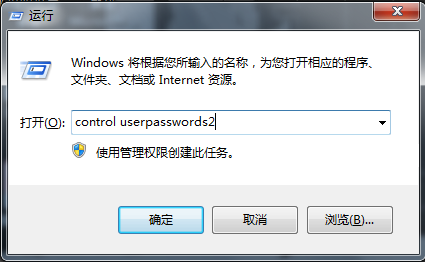
2、选中当前系统内置的的管理员账户,单击属性,将用户名改为admin 全名与用户名一致;
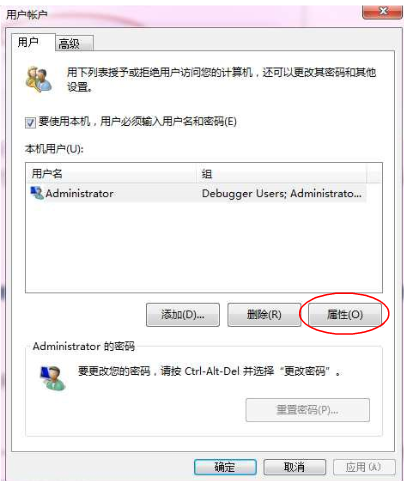
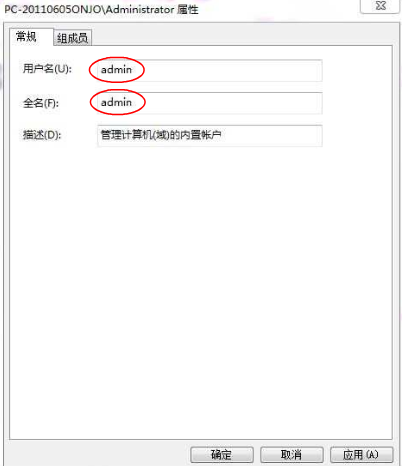
3、创建一个新账户叫Administrator,密码和原来用户的密码一致,并分配为管理员用户;
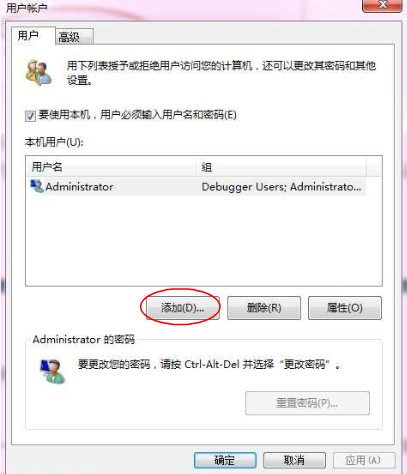
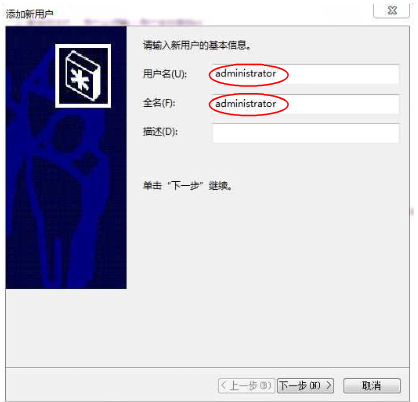
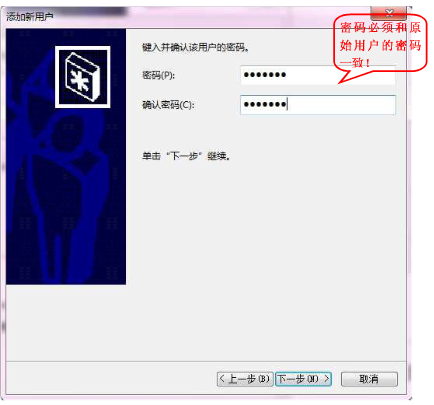
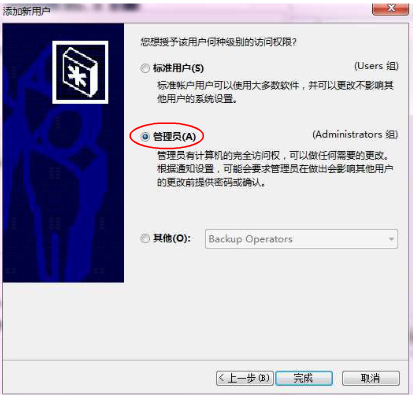
4、注销现在的账户,登录到“新建的Administrator”;
5、在新建的Administrator下录入指纹,把指纹信息导出来到本地硬盘并记住导出时的密码和位置,注销当前用户;
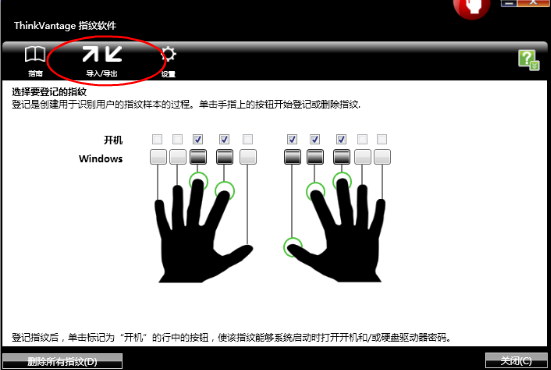
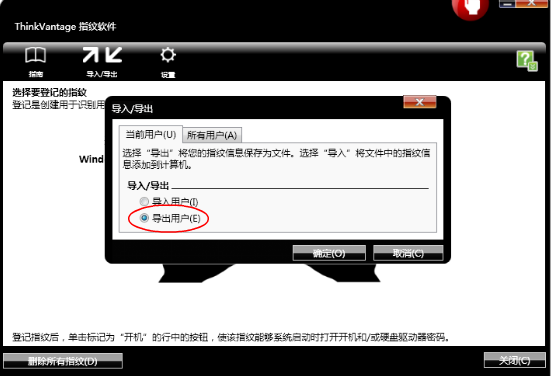
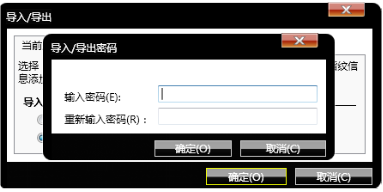
6、登录系统内置的管理员帐户admin,运行:“control userpasswords2”删除新建的Administrator用户;
7、将原始账户admin(改过名后的)在“属性”中将用户名改回来变为Administrator(必须和刚才新建的用户名完全一致),注销并重新登;
8、运行指纹识别软件,选择导入刚刚导出的指纹数据(导入密码是导出时创建的);
9、注销,刷指纹重新登录,表示已成功。
备注:该方法只能使用已登记的指纹,用户将不能增加新的指纹注册,或以其它方式编辑登记指纹。
准备事项:
1、给当前的管理员用户建立密码;2、如果之前录了指纹,在指纹识别软件中删除所有指纹;
3、打开控制面板---硬件和声音---生物特征设备---更改设置选择“生物识别启用” 确保指纹识别设备可用性。
具体步骤:
1、在键盘上按住 Windows键+R键打开运行对话框, 输入 control userpasswords2 打开账户高级控制;
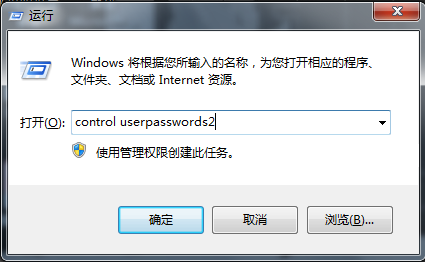
2、选中当前系统内置的的管理员账户,单击属性,将用户名改为admin 全名与用户名一致;
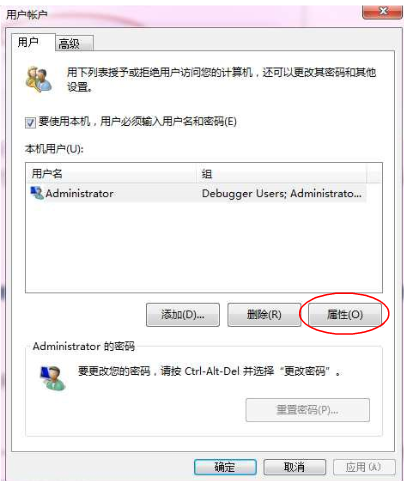
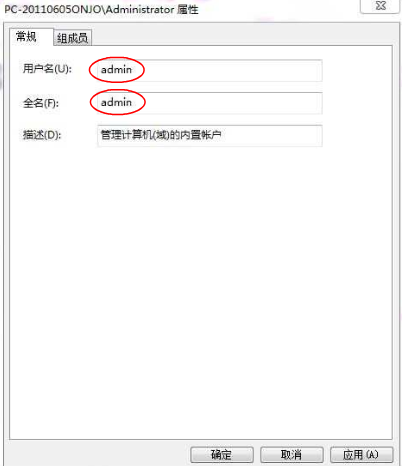
3、创建一个新账户叫Administrator,密码和原来用户的密码一致,并分配为管理员用户;
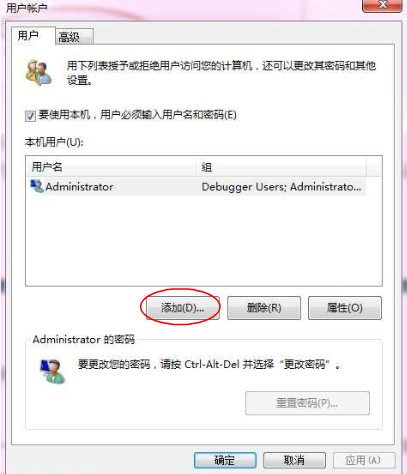
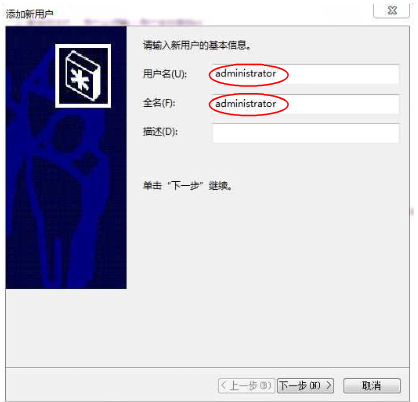
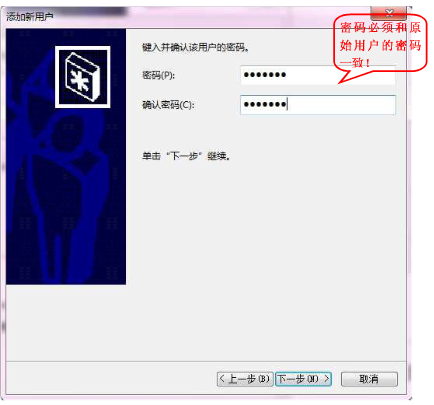
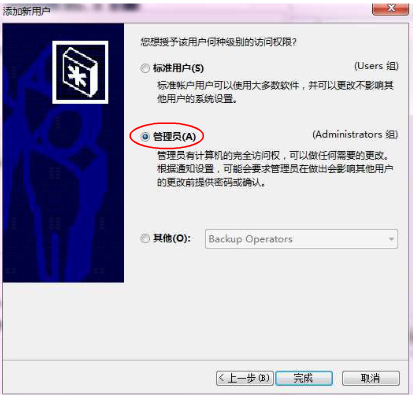
4、注销现在的账户,登录到“新建的Administrator”;
5、在新建的Administrator下录入指纹,把指纹信息导出来到本地硬盘并记住导出时的密码和位置,注销当前用户;
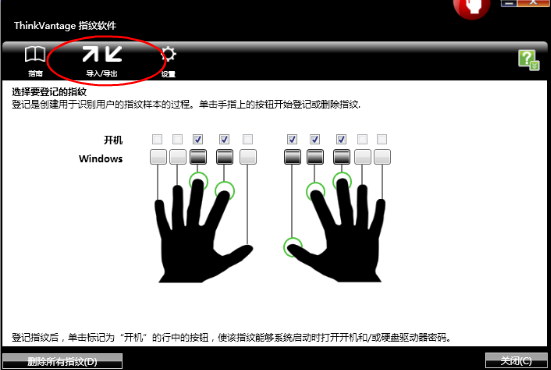
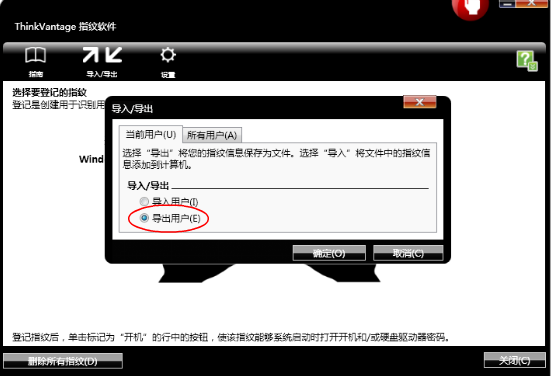
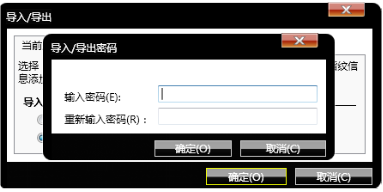
6、登录系统内置的管理员帐户admin,运行:“control userpasswords2”删除新建的Administrator用户;
7、将原始账户admin(改过名后的)在“属性”中将用户名改回来变为Administrator(必须和刚才新建的用户名完全一致),注销并重新登;
8、运行指纹识别软件,选择导入刚刚导出的指纹数据(导入密码是导出时创建的);
9、注销,刷指纹重新登录,表示已成功。
备注:该方法只能使用已登记的指纹,用户将不能增加新的指纹注册,或以其它方式编辑登记指纹。






















 2189
2189

 被折叠的 条评论
为什么被折叠?
被折叠的 条评论
为什么被折叠?








